Gmail in iCloud importieren in wenigen Schritten direkt
Die Migration von Gmail zu iCloud kann mit der richtigen Methode reibungslos durchgeführt werden. Wir haben hier die besten Lösungen zum Importieren von Gmail-E-Mails, Kalendern, Kontakten usw. Sie finden mehrere Methoden, um Gmail in iCloud importieren direkt, aber hier werden wir den einfachen und unkomplizierten Ansatz dafür herausfinden.
Erfahren Sie mehr über die Migration von Gmail zu iCloud
Aus mehreren Gründen, wie erhöhter Sicherheit, einfacherer Verwaltung des digitalen Lebens und größerer Kompatibilität mit Apple-Produkten, kann die Verschiebung Ihrer Gmail-Daten in iCloud von Vorteil sein. Die manuelle Übertragung kann jedoch schwierig und zeitaufwändig sein. Hier sind automatisierte Tools hilfreich.
Vorbereiten Ihres Gmail-Kontos für die Migration: Bevor Sie mit dem Gmail in iCloud importieren beginnen, ist es wichtig, Ihr Gmail-Konto vorzubereiten. Hier sind die Schritte, die Sie befolgen müssen:
- Stellen Sie sicher, dass Ihr Gmail-Konto aktiv und zugänglich ist.
- Sichern Sie alle wichtigen Daten, die Sie in Gmail behalten möchten.
- Deaktivieren Sie vorübergehend die Zwei-Faktor-Authentifizierung für Ihr Gmail-Konto.
- Erstellen Sie ein App-spezifisches Passwort für die Migration.
Gmail in iCloud importieren manuell
- Gehen Sie nach der Anmeldung zum Symbol „Einstellungen“ in der rechten Ecke Ihres Gmail-Kontos.
- Klicken Sie jetzt auf „Alle Einstellungen anzeigen“. Wählen Sie anschließend „Weiterleitung und POP/IMAP“.
- Oben befindet sich die Schaltfläche „Weiterleitungsadresse hinzufügen“. Nachdem Sie die Adresse Ihres iCloud-Kontos eingegeben haben, klicken Sie auf die Schaltfläche Weiter.
- Klicken Sie auf „Zustimmen“, um Ihr Konto zu bestätigen. Sie erhalten per Post einen ID-Bestätigungscode. Klicken Sie auf OK, um fortzufahren.
- Wählen Sie die ID für die Mac-Maschinenmigration aus und aktivieren Sie das Kontrollkästchen, um eine Kopie der eingehenden E-Mails weiterzuleiten.
- Um den Vorgang abzuschließen, klicken Sie auf die Option „Änderungen speichern“.
Automatisierte Möglichkeit, Gmail-E-Mails zu übertragen
Bis zu einem gewissen Grad ist die manuelle Methode anwendbar, aber wenn es um die Massenmigration geht, benötigen wir eine Lösung, die sowohl selektive als auch Batch-Migration durchführen kann. Nutzen Sie das zuverlässige Gmail Backup Software. Es kann verwendet werden, um nur die erforderlichen E-Mails von Google-Konten zu verschieben.
Führen Sie die Migration von Gmail zu iCloud Schritt für Schritt durch:
- Öffnen Sie unter macOS die Anwendung und fügen Sie Ihre Gmail-Anmeldeinformationen im Softwarefenster hinzu.
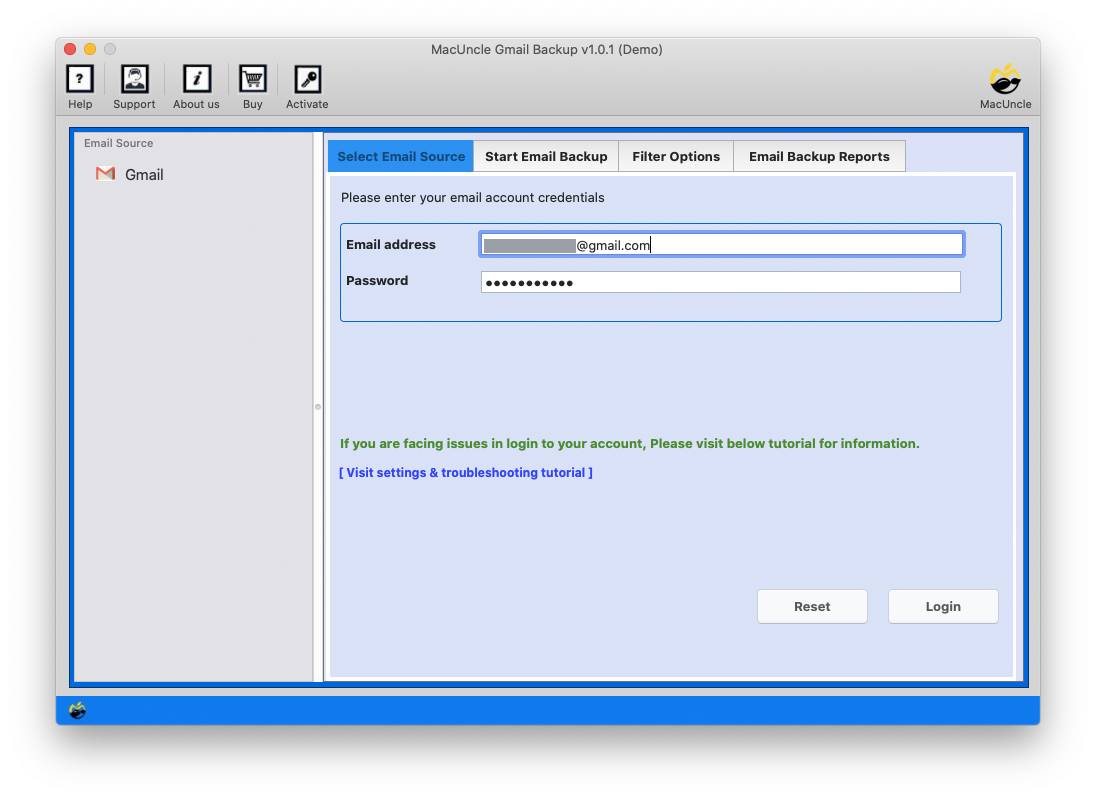
- Wählen Sie die IMAP-Option, nachdem Sie auf die Anmeldeschaltfläche geklickt haben, um Gmail in iCloud importieren.
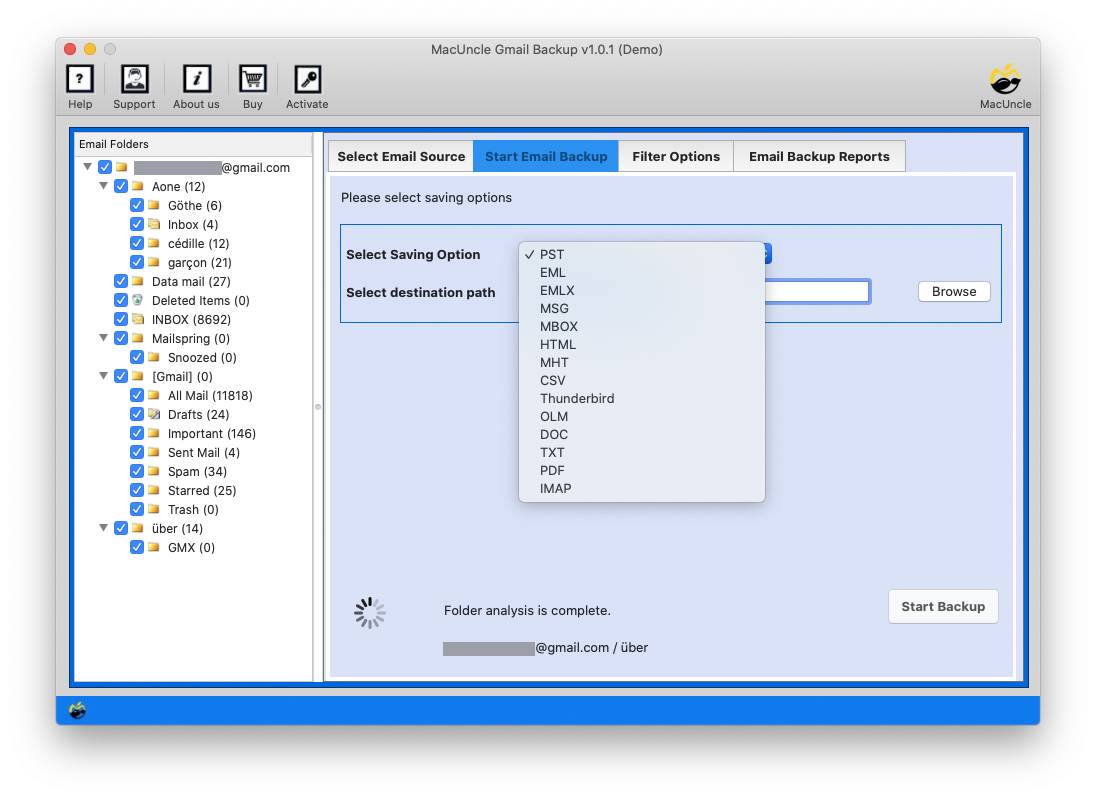
- Die Eingabe der Anmeldeinformationen für die E-Mail-Anwendung ist eine von der Anwendung bereitgestellte Option. Geben Sie als Nächstes die IMAP-Portnummer und den Host ein.
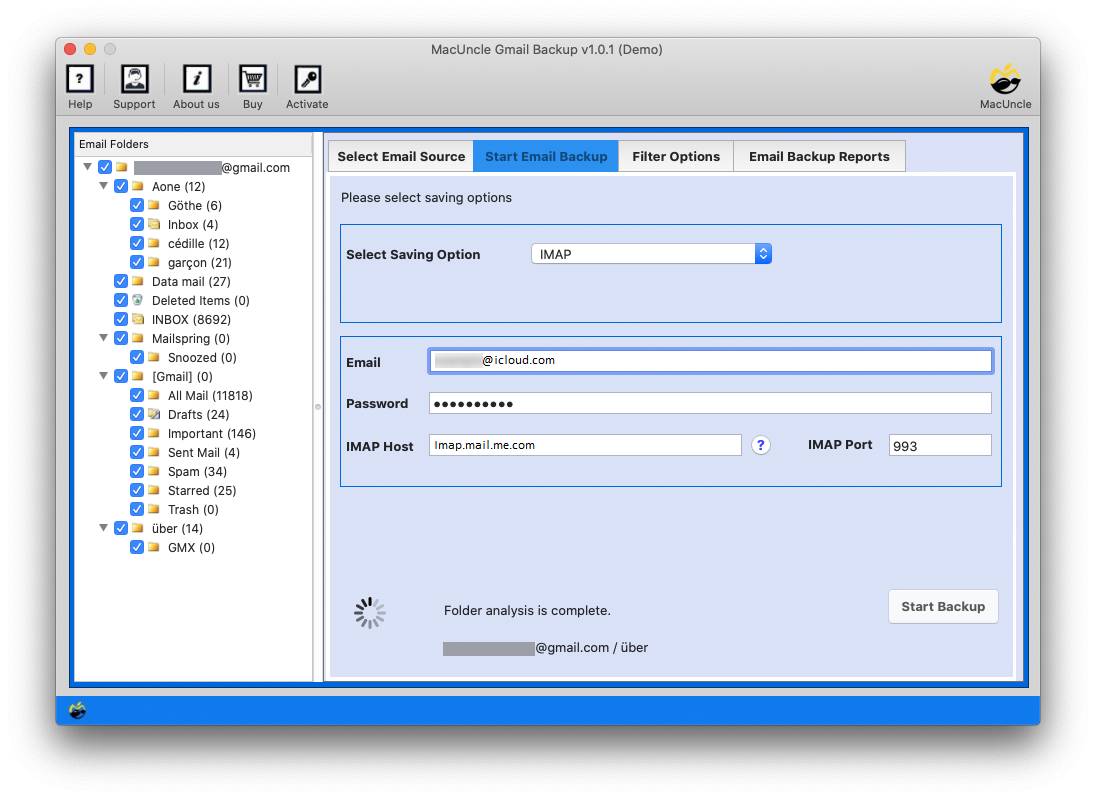
- Um bestimmte Ordner zu exportieren und E-Mails nach Datum zu sichern, verwenden Sie die Option „Erweiterter Filter“.
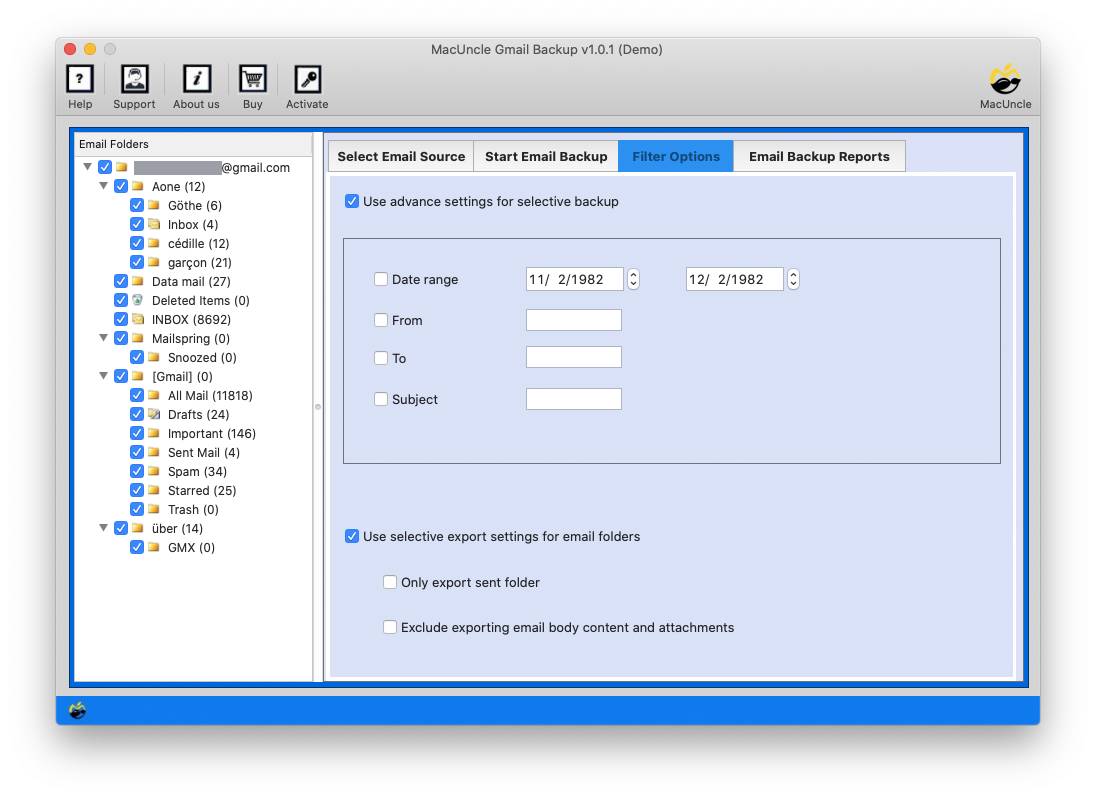
- Um eine Live-Konvertierung von Gmail in iCloud zu starten, die die Ordnerhierarchie beibehält, klicken Sie auf „Sicherung jetzt starten“.
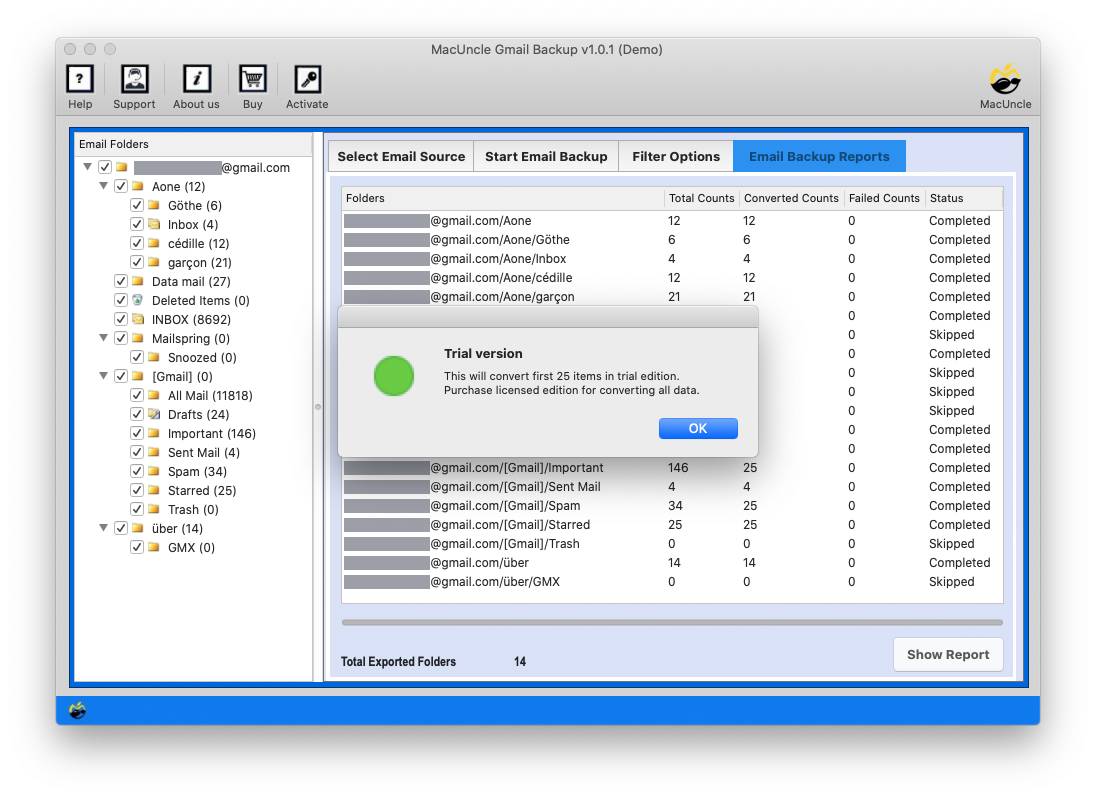
Funktionen der Gmail zu iCloud Migration ssoftware:
- Massenübertragungsoption: Der Benutzer kann einzelne oder mehrere Dateien von einem Gmail-Konto zu iCloud auswählen, ohne dass eine zusätzliche Anwendung erforderlich ist. Mit der Software können alle Arten von E-Mails aus dem Posteingang, gesendeten Elementen, Entwürfen usw. reibungslos übertragen werden.
- Echtzeit-Fortschrittsüberwachung: Die Migration erfolgt innerhalb des Tools selbst. Somit kann es vom Benutzer überwacht und bei Bedarf zwischendurch pausiert werden.
- Datensicherheit: Die Software legt Wert auf die Implementierung robuster Datensicherheitsmaßnahmen bei der Durchführung von E-Mail-Migrationen.
- Benutzerfreundliche Benutzeroberfläche: Die Benutzeroberfläche ist so konzipiert, dass sie von jedem Benutzer aus allen geschäftlichen oder privaten Bereichen verwendet werden kann, um Gmail in iCloud importieren.
Fazit
Wenn es richtig gemacht wird, kann der Wechsel von Gmail zu iCloud ein reibungsloser Vorgang sein. Unabhängig davon, ob Sie sich für eine automatisierte Technik oder eine manuelle Verschiebung der E-Mails entscheiden. Sie können Zeit und Mühe sparen, indem Sie die automatisierte Option nutzen, die den Einsatz von Software wie „Gmail to iCloud Migration tool“ beinhaltet, insbesondere wenn Sie viele Daten verschieben müssen.

